如果win7系统故障的问题不能修复解决,那么我们其实就可以重装系统win7进行修复解决。重装系统比较常见的方法其实就是借助一些装机工具进行安装,下面小编就给大家分享一个简单的电脑重装系统win7教程。
工具/原料:
系统版本:Windows7旗舰版
品牌型号:华硕VM490LN4510
软件版本:小白一键重装系统12.6.49.2290
方法/步骤:
重装系统win7教程:
1.重装系统win7怎么操作呢,首先点击打开小白一键重装系统,选择win7系统,点击下一步。

2.正在下载我们刚刚选择好的系统以及安装所需要的环境。
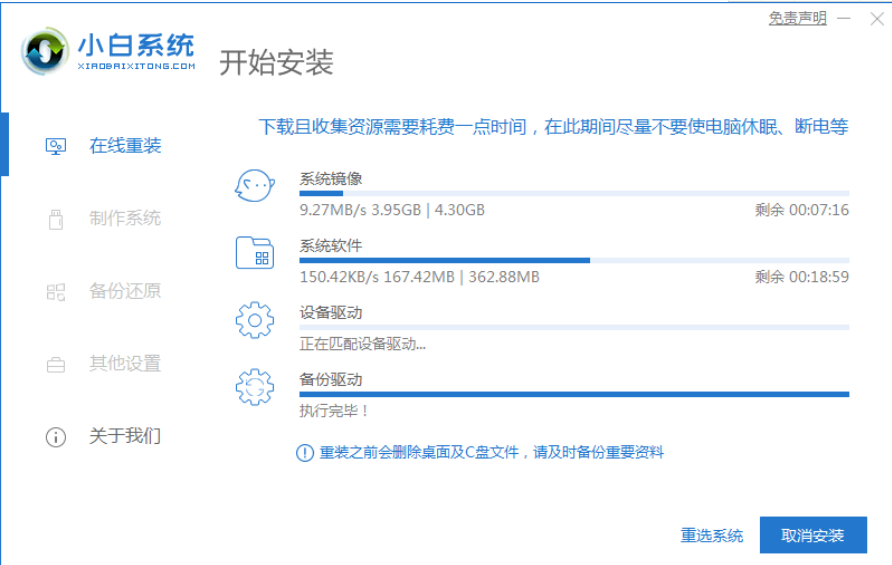
3.环境部署完毕之后,鼠标点击立即重装电脑即可。
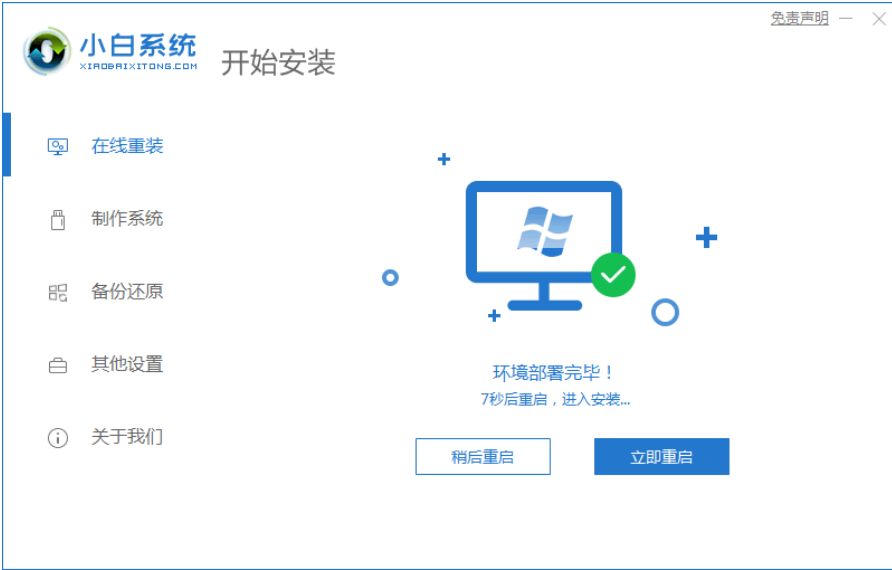
4.选择带有“PE-MSDN”的选项,按回车进入pe系统。
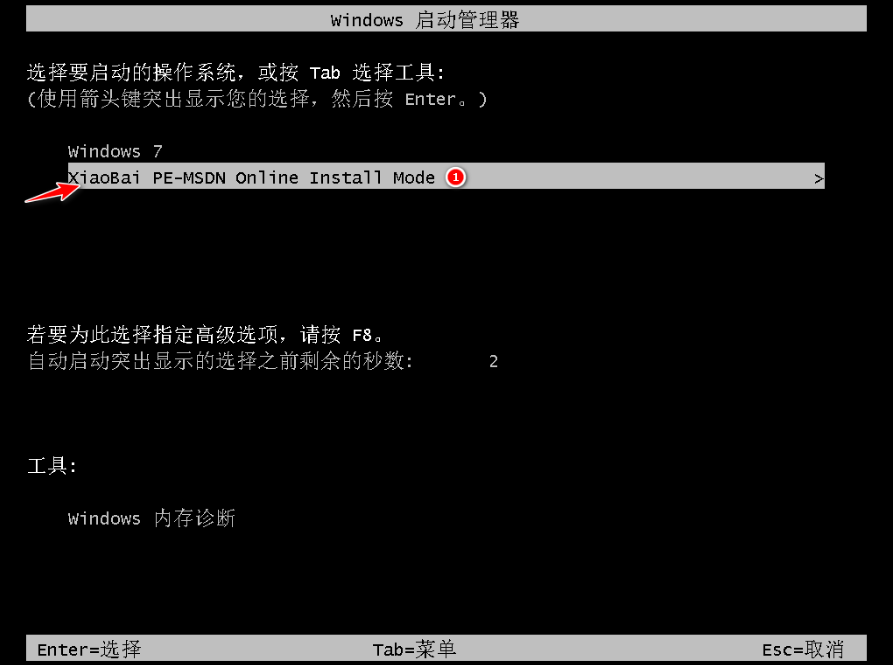
5.进入pe系统之后,系统将会自动开始安装。
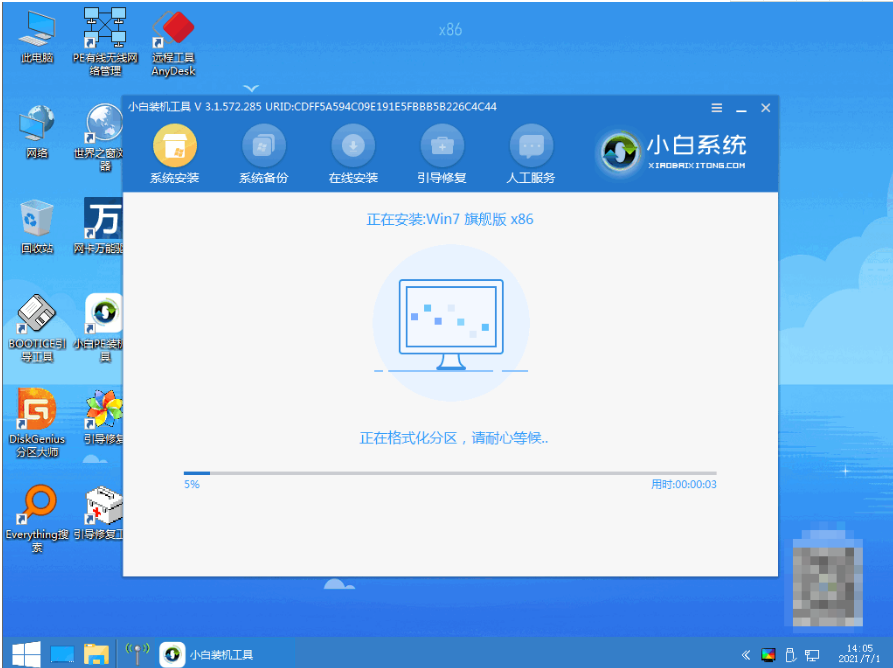
6.进入引导修复,点击确定即可。
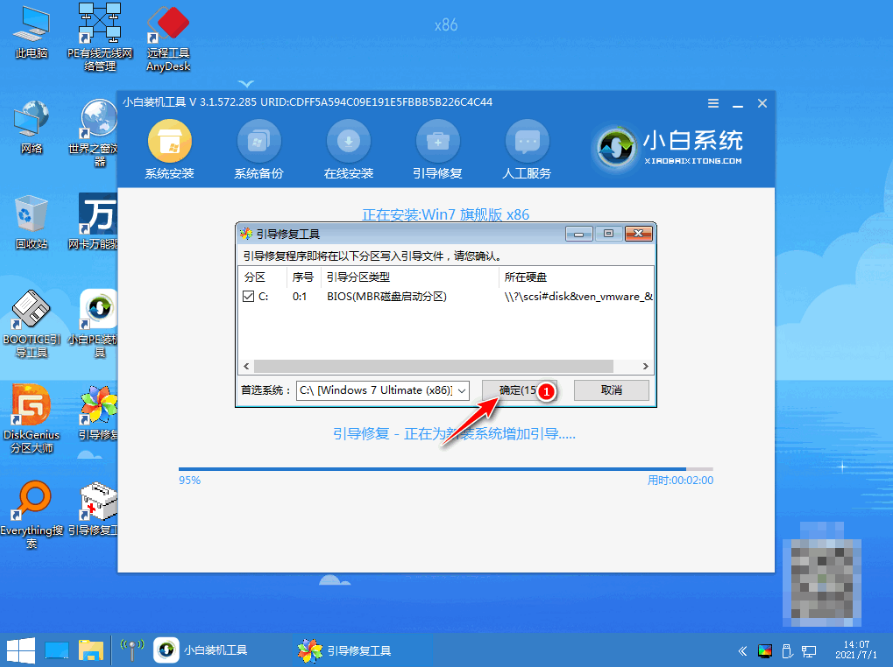
7.鼠标点击确定。
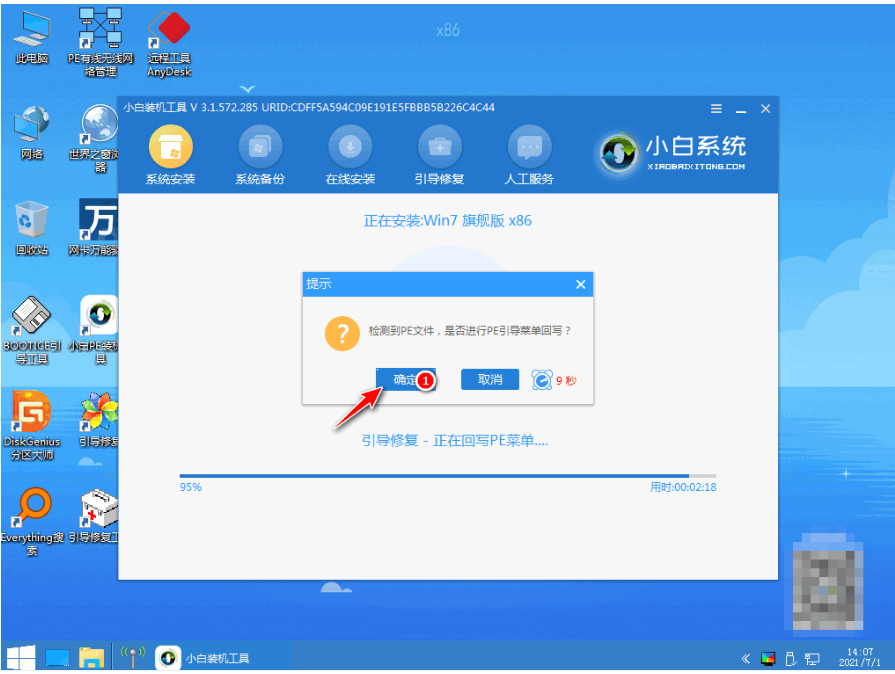
8.系统安装完成了,再次点击立即重启。
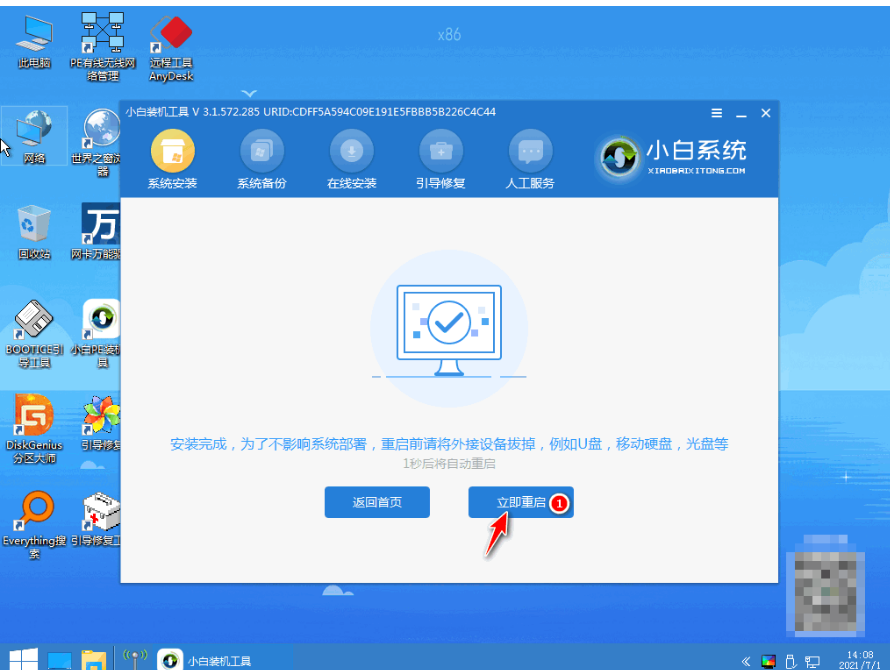
9.选择Windows7系统,按下回车键进入。
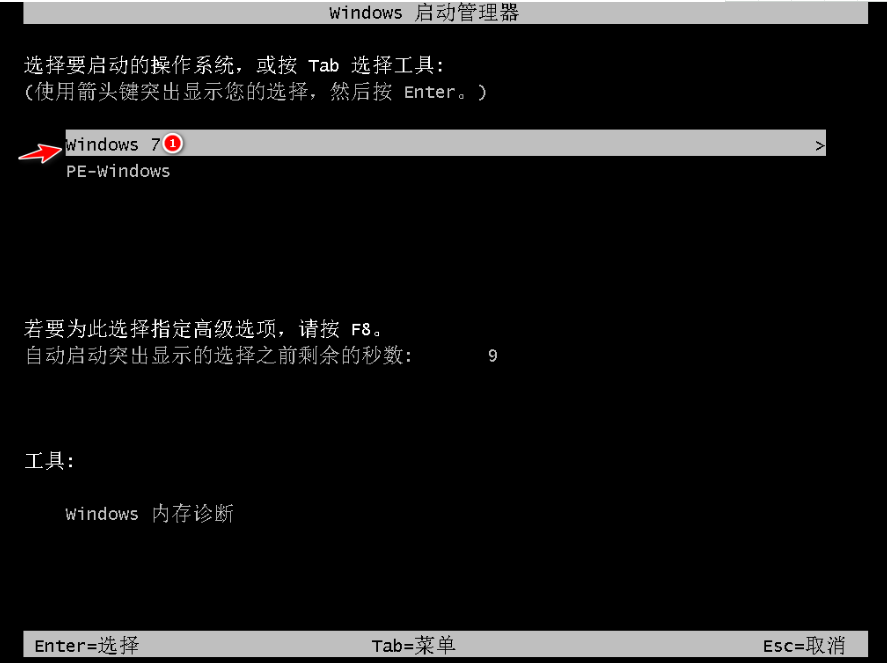
10.等待部署完成之后,直至进入全新的桌面,重装电脑系统win7完成啦。

总结:
打开小白一键重装系统,选择好win7系统进行下载,耐心等待重启开始安装。